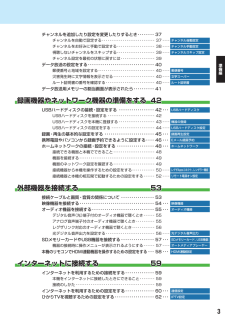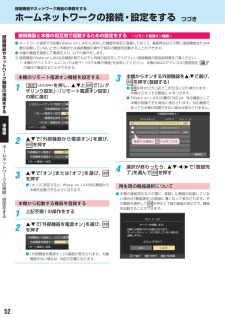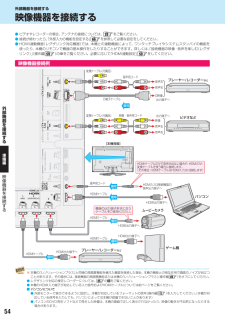Q&A
取扱説明書・マニュアル (文書検索対応分のみ)
"再生"3 件の検索結果
"再生"16 件の検索結果
全般
質問者が納得>外付けHDDはWindowsXPでNTFSフォーマットしたHDD~これがNGですね!http://www.toshiba-living.jp/manual.pdf?no=81223&fw=1&pid=14314
5113日前view151
全般
質問者が納得できないと思います(TT37Z2の準備編の説明書17ページに接続する場所、57ページにオートメディアプレーヤーの設定、操作編の説明書68ページに操作方法が記載されています。USBポートに接続して音楽を再生できるのは、USBメモリとして認識するUSBメモリ、USB外付けハードディスク、一般的なMP3プレーヤーならウォークマン、T.Sonicなどのプレーヤーに保存してあるMP3やリニアPCMの音楽です。中国製パチモノプレーヤーも問題なく再生でます。iPodだけはUSBポートに接続してもリムーバブルディスクとして...
5151日前view18
全般
質問者が納得①http://buffalo.jp/download/driver/lan/whr-g54s_fw.htmlルーターのfirmwareをupdateしてください。2台以上のUPnP機器が同時通信したとき通信できなくなることがある問題が改善されます。とあります。
5204日前view23
チャンネルを追加したり設定を変更したりするとき ・・・・・・・・ 37チャンネルを自動で設定する ・・・・・・・・・・・・・・・・・・・・・・・・・・・・ 37 ・・・・チャンネル自動設定チャンネルをお好みに手動で設定する ・・・・・・・・・・・・・・・・・・・・ 38 ・・・・チャンネル手動設定視聴しないチャンネルをスキップする ・・・・・・・・・・・・・・・・・・・・ 39 ・・・・チャンネルスキップ設定チャンネル設定を最初の状態に戻すには ・・・・・・・・・・・・・・・・・・ 39準データ放送の設定をする ・・・・・・・・・・・・・・・・・・・・・・・・・・・・・・・・ 40備郵便番号と地域を設定する ・・・・・・・・・・・・・・・・・・・・・・・・・・・・・・ 40 ・・・・郵便番号災害発生時に文字情報を表示させる ・・・・・・・・・・・・・・・・・・・・・・ 40 ・・・・文字スーパールート証明書の番号を確認する ・・・・・・・・・・・・・・・・・・・・・・・・・・ 40 ・・・・編ルート証明書データ放送用メモリーの割当画面が表示されたら ・・・・・・・・・・ 41録画機器やネットワーク機器の準備を...
録画機器やネットワーク機器の準備をするUSBハードディスクの接続・設定をする録● 本機に接続したUSBハードディスクで以下のことができます。画機できることや本機で受信したデジタル放送番組の録画、録画予約器記載ページ操作編 34ネ録画番組の再生、ダビングト最新のニュース番組の自動録画、 (今すぐニュース)視聴ッ操作編 4655操作編 49ワー● パソコンや他のテレビ、録画機器などで使用していたUSBハードディスクを本機に接続して登録すると、それまでに保存されていたデータや録画番組などはすべて消去されます。● 本機で使用していたUSBハードディスクをパソコンで使用するには、パソコンで初期化する必要があります。その際に、本機で保存した内容はすべて消去されます。未登録の機器を含めて「USBハードディスクの設定をする」● 本機に接続したUSBハードディスクを取りはずす場合は、「機器の取りはずし」の操作をしてください。44 の手順で● USBハードディスクの動作中は、USBハードディスクの電源を切ったり、接続ケーブルを抜いたりしないでください。録画した内容が消えたり、USBハードディスクが故障したりする原因となります。●...
録画機器やネットワーク機器の準備をするUSBハードディスクの接続・設定をする つづき録USBハードディスクの設定をする画機● USBハードディスクを使用する際は、必要に応じて以下の設定をしてください。器やネ1ットワーク(ふたの中)を押し、とで⇨「レグザリンク設定」「USBハードディスク⇨設定」の順に進むUSBハードディスク設定機外部連携設定器リモート電源オン設定のHDMI連動設定備をレグザリンク設定する2準設定する項目をで選んで以降の手順で設定するを押し、省エネ設定編通常モード動作テスト❶ 取りはずす機器を機器の初期化SUSBハードディスク設定❷ 確認画面で、B機器の登録ドデ● リストに「未登録」と表示されているUSBハードディスクを登録したり、登録名を変更したり、登録を解除したりすることができます。※ 登録できるのは8台までです。ィスクの接・※ はじめて登録するときには、USBハードディスクに保存されている内容はすべて消去されます。設定を❶ 登録する機器をる❷ 登録の確認画面で、すで選び、❸ 初期化の確認画面で、を押すで「はい」を選んでを押すで「はい」を選んでを押す初期化と登録の処理が始まります。❹ 終わっ...
外部機器を接続する接続ケーブルと画質・音質の関係について● 本機に接続できる接続ケーブル(接続コード)の種類と本機で対応している信号の種類および、これらの中で比較した画質・音質の関係を下表に示します。● 接続ケーブルの端子形状などは一例です。設置場所や機器の仕様などに合わせて、適切な市販品をご使用ください。接続ケーブル(接続コード)画質・音質本機の入出力対応信号画質・音質ともに最高デジタル映像信号480i、480p、720p、1080i、1080pデジタル音声信号リニアPCM、MPEG-2 AAC サンプリング周波数: 48kHz、32kHz44.1kHz、ドルビーデジタル サンプリング周波数:48kHz最高の音質*デジタル音声信号(光)リニアPCM、ドルビーデジタル サンプリング周波数:48kHzMPEG-2 AAC サンプリング周波数: 48kHz、44.1kHz、32kHzHDMIケーブル(入力用)● HDMIケーブルは、HDMIロゴ()の表示があるケーブルをご使用ください。また、外部機器から1080pの映像信号を入力す®る場合は、ハイスピードHDMI ケーブルをご使用ください。 標準(®HDMI ケー...
録画機器やネットワーク機器の準備をする録画・再生の基本的な設定をする● USBハードディスクでの録画・再生に関する基本的な設定をすることができます。1②で「はい」を選び、録を押す画● 自動登録結果の画面が表示されます。機器今すぐニュース番組の登録(ふたの中)を押し、とで「レグザリンク設定」 「 録画再生設定」⇨の順に進む地デジ011 NHK総合1・東京地デジ011 NHK総合1・東京毎週(土) PM 0:00∼PM 0:15地デジ011 NHK総合1・東京毎週(日) PM 0:00∼PM 0:15地デジ011 NHK総合1・東京毎 日 PM 7:00∼PM 7:30地デジ011 NHK総合1・東京外部連携設定月∼金 PM 0:00∼PM 0:20地デジ011 NHK総合1・東京USBハードディスク設定毎週(日) AM 6:00∼AM 6:15地デジ011 NHK総合1・東京や月∼土 AM 6:00∼AM 6:30月∼金 PM 9:00∼PM10:00ネットワー新規登録クリモート電源オン設定録画再生設定HDMI連動設定レグザリンク設定2設定する項目をで選んで以降の手順で設定する機●「チャンネルが設定されていない...
録画機器やネットワーク機器の準備をする携帯電話やパソコンから録画予約できるように設定する録● 本機に接続したUSBハードディスクにEメールで録画予約(操作編 41 )をする場合の設定をします。● Eメールで録画予約をするには、以下の設定とインターネットを利用するための接続・設定 59 ∼ 60 )(が必要です。また、POP3を使用したメールサービスが利用できるインターネット接続業者(プロバイダー)との契約が必要です。詳しくは、インターネット接続業者などにお問い合わせください。● 本機は録画予約のEメールだけに対応しています。一般のEメールを受信して見ることはできません。画機器やネットワーク機器1の準備をす( ふ た の 中 ) 押 し、をとで レ「グザリンク設定」 「録画再生設定」 「E⇨⇨メール録画予約設定」の順に進むPOP3サーバーアドレス● POP3サーバーアドレスを入力します。POP3ユーザー名● ユーザー IDを入力します。POP3パスワード● パスワードを入力します。APOP● 録画予約メール受信時にパスワードを暗号化して送ります。メールサーバーやメールソフトが対応していない場合は「使用しない」を...
外部機器を接続する本機のリモコンでHDMI 連動機器を操作するための設定をする● 本機のリモコンでレグザリンク対応機器(HDMI連動機能対応機器)の基本操作をしたり、本機の操作で東芝レコーダーに録画・予約をしたり、その他各種の連動動作をさせたりするための設定をします。● お買い上げ時、本機はHDMI連動機能を使用するように設定されています。接続機器側の設定も必要です。ご確認ください。1(ふたの中)を押し、とで「レグザリンク設定」 「HDMI 連動設定」⇨の順に進むUSBハードディスク設定外部連携設定リモート電源オン設定録画再生設定レグザリンク設定2部機器設定する項目をで選び、HDMI連動機能を押すレグザリンクダビング接連動機器→テレビ入力切換連動する連動機器→テレビ電源連動するすテレビ→連動機器電源オフ連動する続るPC映像連動使用するレグザリンクダビング使用しないAVシステム連動使用するAVシステム音声連動備編機のリテレビスピーカーHDMI連動設定3本使用する優先スピーカー準希望の設定をで選び、を押す● 以降の説明を参照して設定してください。HDMI連動機能モコ● 本機のリモコンでのHDMI連動機器操作、東芝...
録画機器やネットワーク機器の準備をするホームネットワークの接続・設定をする つづき録接続機器と本機の相互間で起動するための設定をする ∼リモート電源オン機能∼画機に対応した機器を相互に登録しておくと、番組再生などの際に接続機器または本● ネットワーク接続での起動 Wake on LAN)(機が起動していないときに本機または接続機器の操作で相手の機器を起動することができます。● 対象の機器を接続して電源を入れ、以下の操作をします。※ 接続機器(Wake on LAN対応機器)側でも以下と同様の設定をしてください。接続機器の取扱説明書をご覧ください)(本機のデバイスネームについては前ページの「本機の情報」を参照してください。本機のMACアドレスは「通信設定」60の操作で確認することができます。器やネットワーク本機のリモート電源オン機能を設定する機器1の準備をす(ふたの中)を押し、とで「レグザリンク設定」「リモート電源オン設定」⇨の順に進む3を押すたびに と が交互に切り換わります。本機からオンする機器に をつけます。●「Wake on LAN」の欄の「対応」 対応機器としては、本機が認識できた場合に表示されます。...
外部機器を接続する映像機器を接続する● ビデオやレコーダーの場合、アンテナの接続については、 28 をご覧ください。● 接続が終わったら、外部入力の機能を設定する」66 を参照して必要な設定をしてください。「● HDMI連動機器(レグザリンク対応機器)では、本機との連動機能によって、ワンタッチプレイやシステムスタンバイの機能を使ったり、本機のリモコンで機器の基本操作をしたりすることができます。詳しくは、接続機器の映像・音声を楽しむ「(レグザリンク) 操作編 59 )(」の章をご覧ください。必要に応じて「HDMI連動設定」58 をしてください。映像機器接続例変換ケーブル(付属品)黄音声用コード白白白赤赤赤プレーヤー/レコーダーなど音声左音声右D映像出力端子へD端子ケーブル外信号部機映像・音声用コード変換ケーブル(付属品)器出力端子へ黄続す映像白白赤赤ビデオなど音声左赤接黄白を黄音声右る[本機背面]準備編HDMIケーブルだけで音声が出ない場合や、HDMI-DVI変換ケーブルを使う場合に接続します。(その場合、HDMIケーブルはHDMI入力3に接続します)映像機音声用コード器を接HDMI入力3接続機器の音声出力端子...
外部機器を接続するSDメモリーカードやUSB 機器を接続する● SDメモリーカードやUSB機器に保存されている動画・写真・音楽を本機で視聴することができます。操作編 64 ∼ 69 )(● USBキーボードを本機に接続すれば、ブロードバンド機能(操作編 72 ∼ 85 )などで文字入力をするときに便利です。※ 暗号化や指紋認証などのセキュリティ機能を有効にした機器や記録メディアなどは、本機では使用できません。● 以下のUSB機器は、図のように本機の上側のUSB端子に接続してください。USB(録画専用)端子には接続しないでください。● SDメモリーカードやUSB機器を取りはずすときは、動画・写真・音楽などの再生を終了させてください。再生中に機器を取りはずしたり、電源を切ったりすると、メモリーカードなどに記録されているデータが破壊されるおそれがあります。● それぞれの機器の動作や取扱いなどについては、機器の取扱説明書をよくお読みください。ここを上にするSDメモリーカードSD挿入口にほかの種類のメモリーカードを挿入しないでください。取り出すときは、いったん押し込みます。[本機背面]外メモリーカードリーダー部機USB...
- 1
- 1
- 2